Щоразу, коли ви намагаєтеся відкрити старішу версію програмного забезпечення чи програми, ви стикаєтеся з помилкою "Компонент‘MSCOMCTL.OCX ’або одна з його залежностей зареєстрована неправильно: файл відсутній або недійсний“. Ви стикаєтеся з цією помилкою, оскільки MSCOMCTL.OCX (файл керування ActiveX / 32-розрядний елемент керування) є частиною застарілого Visual Basic 6.0.
Але є багато програм, яким все ще може знадобитися файл MSCOMCTL.OCX, і саме тоді ви можете помітити повідомлення про помилку MSCOMCTL.OCX, оскільки файл MSCOMCTL.OCX може бути відсутнім у програмі. Тому, щоб використовувати цей елемент керування Active X / 32-розрядний елемент керування, його потрібно встановити або зареєструвати на вашій поточній платформі Windows.
Давайте подивимося, як зареєструвати 32-розрядні елементи керування та виправити помилку.
Спосіб 1: Завантаживши та зареєструвавши MSCOMCTL.OCX до System32
Крок 1: Йти до це посилання з офіційного веб-сайту Microsoft і завантажте Microsoft Visual Basic 6.0 Common Controls.
Крок 2: Клацніть на Завантажити завантажити на ПК.
Крок 3: Клацніть правою кнопкою миші та екстракт завантажений файл за допомогою winzip або будь-яких інших програм, що видобувають.

Крок 4 - Копіювати Файл MSCOMCTL.OCX.
Як варіант ви можете завантажте MSCOMCTL.OCX звідси і витягніть завантажений zip-файл та скопіюйте Файл MSCOMCTL.OCX.
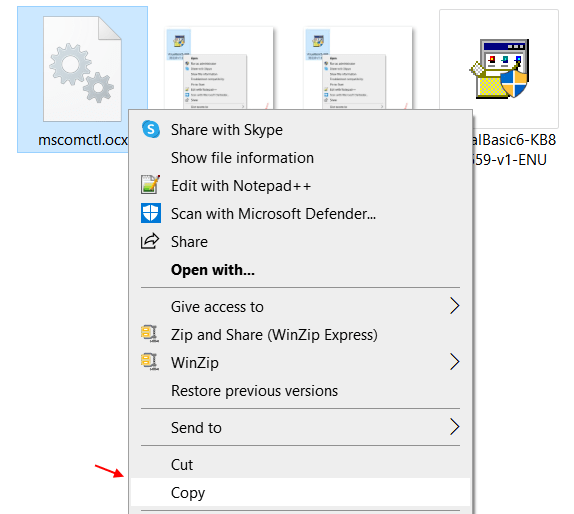
Крок 4: Перейдіть до нижнього шляху в C привід щоб витягти файл:
Випадок 1 - якщо ваш комп’ютер 64-бітний, перейдіть до місця, вказаного нижче, і вставте його.
C: \ Windows \ SysWOW64
Випадок 2 - якщо ваш комп’ютер 32-розрядний, перейдіть до місця нижче та вставте його.
C: \ Windows \ System32
Читати: Як дізнатися, чи є ваш ПК 64-розрядним або 32-розрядним ПК.

Тепер ми повинні це зареєструвати.
1. Пошук cmd у вікні пошуку Windows 10.
2. Тепер клацніть правою кнопкою миші та виберіть "Запустити як адміністратор".
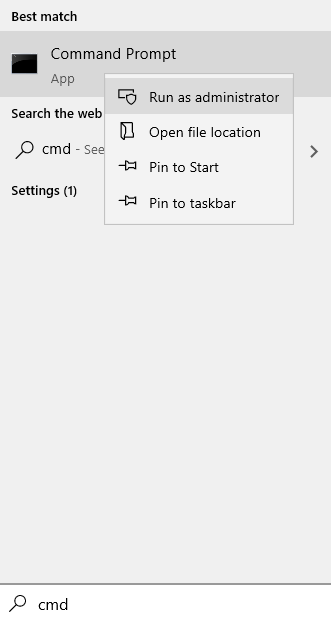
Тепер запустіть команди, наведені нижче, залежно від типу вашого ПК.
Якщо ваш ПК - це 64-розрядний ПК: -
Виконайте наведені нижче команди.
cd C: \ Windows \ SysWOW64
regsvr32 mscomctl.ocx
Якщо ваш ПК - це 32-розрядний ПК: -
cd C: \ Windows \ System32
regsvr32 mscomctl.ocx
Тепер спробуйте відкрити програму ще раз, і вона повинна відкриватися без проблем. Але якщо проблема не зникне, спробуйте наведений нижче спосіб.
Спосіб 2: Завантаживши та зареєструвавши MSCOMCTL.OCX до SysWOW64
Крок 1: В Цей ПК Вікно (Мій комп’ютер), перейдіть до шляху нижче в C.привід щоб витягти файл:
C: \ Windows \ SysWOW64

Крок 2: Тепер дотримуйтесь Крок 5 від Спосіб 1 і скопіюйте zip-файл в SysWOW64 папку в C привід.
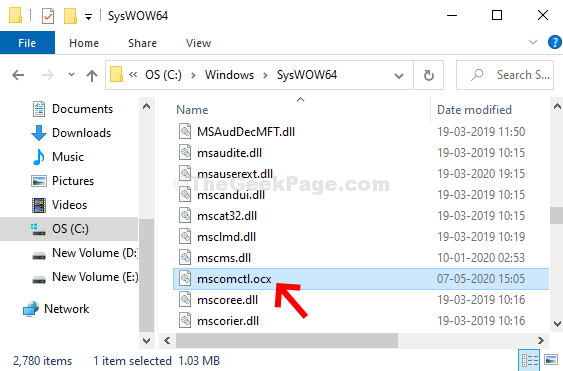
Це воно! Тепер спробуйте відкрити програму, і вона повинна працювати абсолютно нормально.


